Du kan enkelt tildele tillatelser ved hjelp av filegenskaper-vinduet
- Å tilbakekalle slettetillatelser vil forhindre uautoriserte brukere i å slette filer eller mapper.
- Denne innstillingen kan endres i løpet av sekunder med kommandolinjeverktøyet.
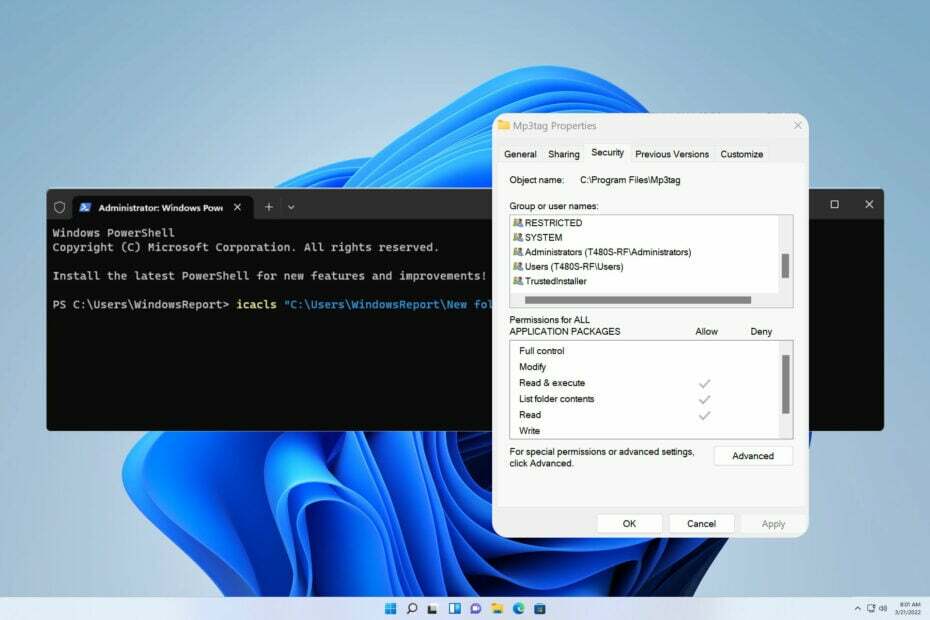
Filtillatelser forhindrer uautorisert tilgang og modifikasjon av filene dine, og dette er grunnen til at mange brukere ønsker å tildele lese- og skriverettigheter, men ikke slette rettigheter.
Å sette opp disse tillatelsene er enklere enn du tror, og denne veiledningen viser deg et par metoder du kan bruke for å forhindre at filene dine blir slettet.
Kan du slette filer med lese-/skriverettigheter?
Lese-/skrivetillatelser lar deg vanligvis endre og slette filer og mapper. Du kan imidlertid alltid justere de avanserte innstillingene og tilbakekalle slettetillatelsen om nødvendig.
Hvordan setter jeg opp lese-/skrivetillatelser for filer og mapper?
1. Bruk filegenskaper
- Høyreklikk på ønsket fil eller mappe og velg Egenskaper.

- Naviger til Sikkerhet fanen og klikk på Redigere. Herfra kan du endre grunnleggende tillatelser.

- Hvis ønsket konto ikke er på klikket, klikk på Legg til.

- Deretter skriver du inn kontonavnet, klikker Sjekk navn, og så OK.

- Velg ønsket konto. Deretter sjekker du katalogtillatelsene du vil tilordne den i Tillate kolonne og klikk til slutt Søke om og OK for å lagre endringer.
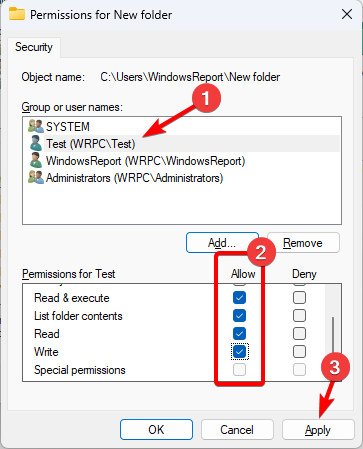
2. Bruk avanserte sikkerhetsinnstillinger
- Høyreklikk på ønsket fil og velg Egenskaper.
- Naviger til Sikkerhet fanen og klikk på Avansert for å åpne vinduet for avanserte sikkerhetstillatelser.
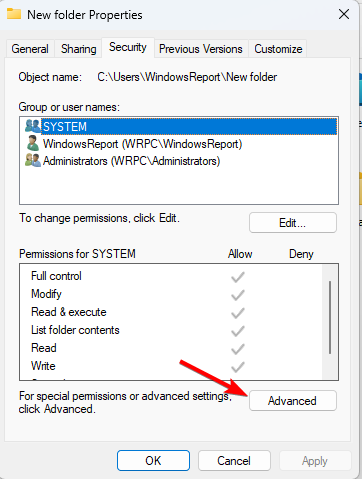
- Hvis kontoen din ikke er på listen, klikk på Legg til.
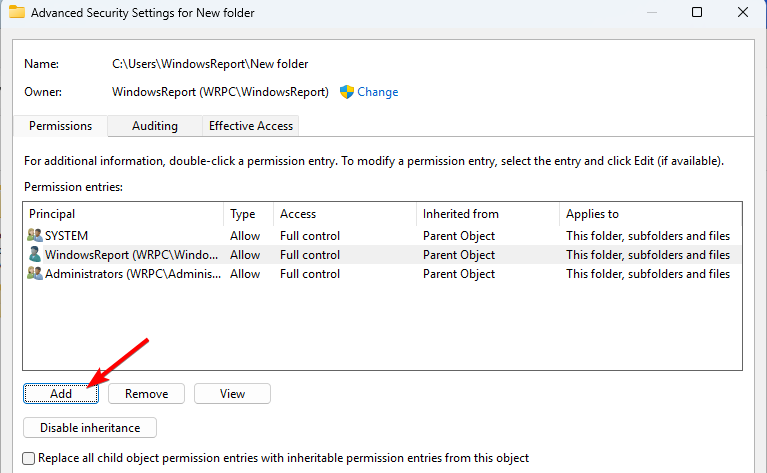
- Klikk på Velg en rektor.

- Skriv inn ønsket brukernavn, klikk på Sjekk navn, og klikk deretter OK.
- Velg de individuelle tillatelsene og klikk på OK.

- Klikk Søke om og OK for å lagre endringer.
3. Bruk kommandolinjen
- trykk Windows tasten + X og velg Terminal (admin).
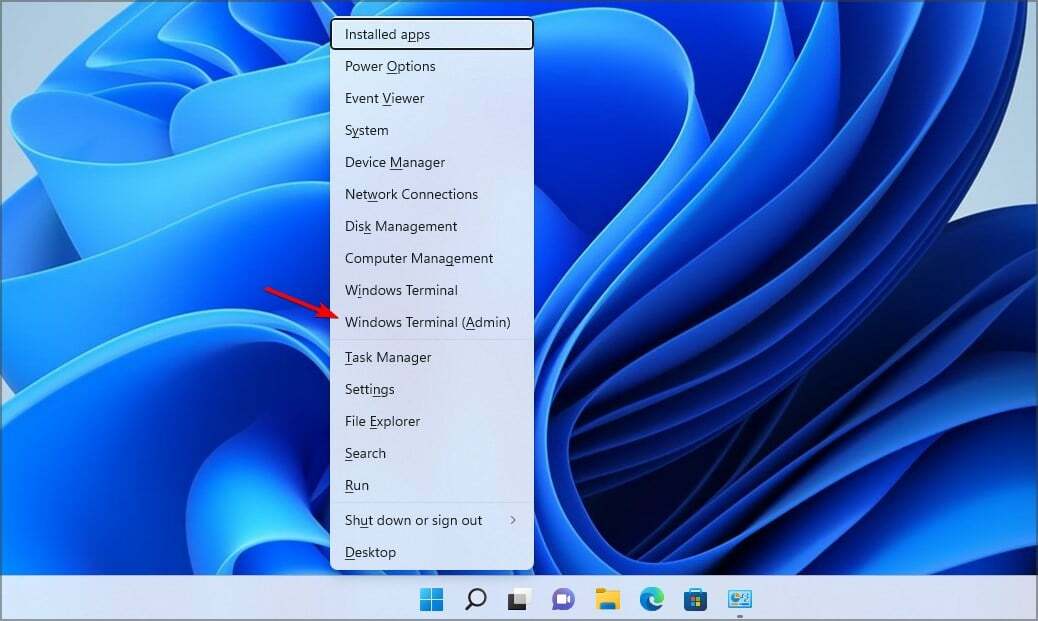
- Kjør følgende kommando:
icacls "C:\Users\WindowsReport\New folder" /grant "Test:(R, W)"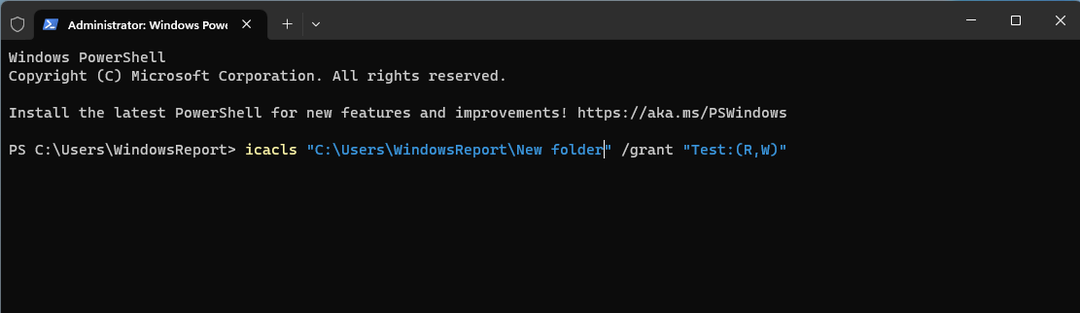
- Etter det vil testbrukeren ha lese- og skriverettigheter over den nye mappen.
Hvordan fjerner jeg slettetillatelser for filer og mapper?
1. Bruk avanserte sikkerhetsinnstillinger
- Finn ønsket fil eller mappe, høyreklikk den og velg Egenskaper. Deretter går du til Sikkerhet fanen og klikk Avansert.
- Dobbeltklikk på ønsket konto. Klikk på Vis avanserte tillatelser.
- Til slutt, fjern merket Slett og Slett undermapper og filer og klikk på OK.
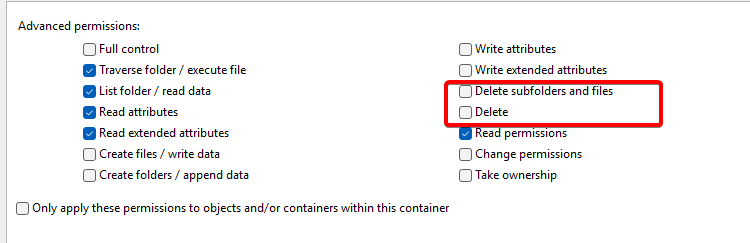
- Etter det har du bare Windows-tillatelser til å lage filer, men ikke slette.
2. Bruk terminalen
- trykk Windows tasten + X og velg Terminal (admin).
- Kjør følgende kommando for å fjerne slettetillatelse:
icacls "C:\Users\WindowsReport\New folder" /remove "Test: D"
- For å fjerne slettetillatelser fra en mappe og undermapper, bruk:
icacls "C:\Users\WindowsReport\New folder" /remove "Test:(DC)"
Tips for å opprettholde tillatelsesinnstillinger
- Planlegg nøye hvilke privilegier du vil tildele brukere eller grupper, og tildel kun de nødvendige filtillatelsene til brukerne.
- Prøv å bruke innebygde grupper i Windows siden de allerede har forhåndsdefinerte tillatelser.
- Bruk avslå tillatelser sjelden siden feil konfigurasjon kan føre til problemer.
- Hvis du administrerer flere brukere eller datamaskiner, dokumenter alle tillatelser og tilgangsregler.
Det er enkelt å administrere lese- og skrivetillatelser, og for mindre erfarne brukere anbefaler vi å bruke fil- eller mappeegenskaper, mens mer avanserte kan bruke kommandolinjen for raskt å endre sine innstillinger.
- Hvordan få og bruke temaer med høy kontrast på Windows 11
- Slik aktiverer eller deaktiverer du autokorrigering av feilstavede ord på Windows 11
Tillatelser er ekstremt nyttige siden brukere trenger det gi administratortillatelse til å slette enkelte mapper på deres PC-er. Du kan også bruke denne funksjonen til å begrense mappetilgang, og hvis du gjør det, vil begrensede brukere få tilgang nektet til mappen meldinger når du prøver å åpne visse kataloger.
Husk at tillatelser er ganske sensitive, og du kan forårsake problemer hvis du ikke er forsiktig, men heldigvis kan du alltid tilbakestill alle tillatelser til standard på din PC.
Hvordan konfigurerer du mappetillatelsene dine? Del dine favorittmetoder med oss i kommentarene nedenfor.


